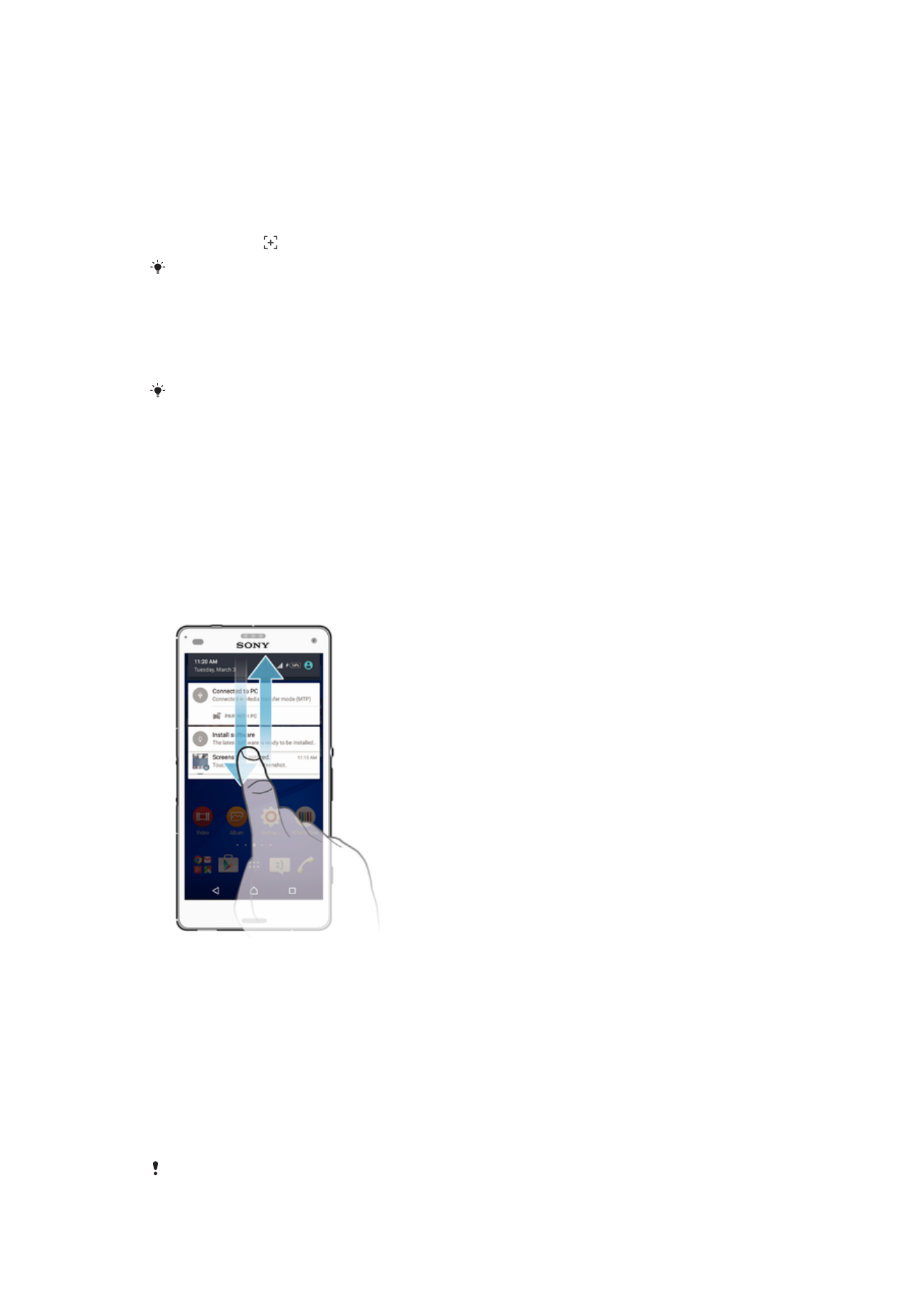
Notificări
Notificările vă informează despre evenimente, cum ar fi mesajele noi şi notificările
calendarului, dar şi despre activităţile în curs de desfăşurare, cum ar fi descărcările de
fişiere. Notificările apar în locurile următoare:
•
Bara de stare
•
Panoul Notificare
•
Ecranul de blocare
Pentru a deschide sau a închide panoul de notificări
1
Pentru a deschide panoul de notificări, trageţi în jos bara de stare.
2
Pentru a închide panoul Notificare, trageţi panoul în sus.
Pentru a acţiona în cazul unei notificări din panoul de notificări
•
Atingeţi notificarea.
Pentru a respinge o notificare din panoul de notificări
•
Puneţi degetul pe o notificare şi atingeţi scurt spre stânga sau spre dreapta.
Pentru a extinde o notificare în panoul de notificări
•
Trageţi notificarea în jos.
Nu se pot extinde toate notificările.
29
Aceasta este versiunea pentru Internet a acestei publicaţii. © Imprimaţi numai pentru uz personal.
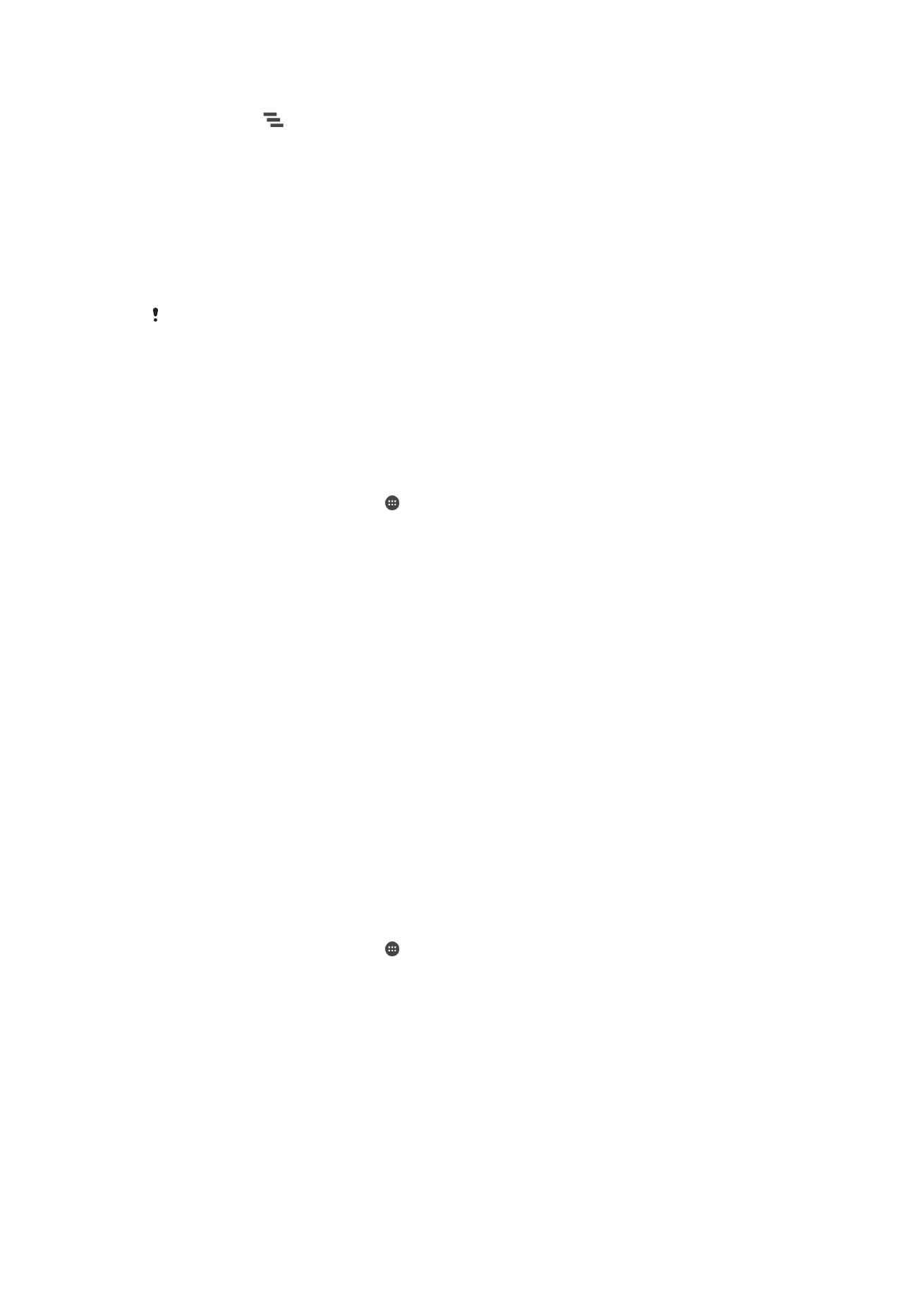
Pentru a goli toate notificările din panoul de notificări
•
Atingeţi uşor
.
Pentru a acţiona în cazul unei notificări din ecranul de blocare
•
Atingeţi uşor notificarea de două ori.
Pentru a respinge o notificare din ecranul de blocare
•
Puneţi degetul pe notificare şi atingeţi scurt spre stânga sau spre dreapta.
Pentru a extinde o notificare în ecranul de blocare
•
Trageţi notificarea în jos.
Nu se pot extinde toate notificările.
Gestionarea notificărilor în ecranul de blocare
Puteţi configura dispozitivul astfel încât să se afişeze pe ecranul de blocare numai
notificările selectate. Puteţi permite accesul la toate notificările şi conţinutul acestora,
puteţi ascunde conţinutul sensibil pentru toate notificările sau anumite aplicaţii sau puteţi
decide să nu se afişeze nicio notificare.
Pentru a selecta notificările de afişat în ecranul de blocare
1
În Ecran principal, atingeţi uşor .
2
Găsiţi şi atingeţi uşor
Setări > Sunete și notificări > Când dispozitivul este blocat.
3
Selectaţi o opţiune.
Opţiunile de afişare a notificărilor în ecranul de blocare
Afișați integral
conținutul
notificărilor
Primiţi toate notificările în ecranul de blocare. Dacă aţi activat această setare, reţineţi că
întregul conţinut (inclusiv conţinutul e-mailurilor şi mesajelor de chat care sosesc) vor fi
vizibile pe ecranul de blocare, ce excepţia cazului în care desemnaţi aplicaţiile relevante
ca fiind
Ascundeţi conţinutul confidenţial în meniul de setări Notificări despre aplicații.
Ascundeți
conținutul
confidențial din
notificări
Trebuie să aveţi configurat un cod PIN, o parolă sau un traseu ca modalitate de blocare
a ecranului pentru ca această setare să fie disponibilă. Pe ecranul de blocare se
afişează
Conținutul este ascuns atunci când sosesc notificări importante. De exemplu,
veţi primi o notificare pentru toate mesajele de e-mail sau discuţiile care sosesc, dar
conţinutul acestora nu va fi vizibil pe ecranul de blocare.
Nu afișați nicio
notificare
Nu veţi primi nicio notificare pe ecranul de blocare.
Setarea nivelului notificărilor unei aplicaţii
Puteţi seta un comportament diferit al notificărilor pentru fiecare aplicaţie. De exemplu,
puteţi bloca toate notificările de e-mail, prioritiza notificările Facebook™ şi face invizibil
conţinutul notificărilor schimbului de mesaje în ecranul de blocare.
Pentru a seta nivelul notificărilor unei aplicaţii
1
În Ecran principal, atingeţi uşor .
2
Găsiţi şi atingeţi uşor
Setări > Sunete și notificări > Notificări despre aplicații.
3
Selectaţi aplicaţia pentru care doriţi să modificaţi setările de notificare.
4
Trageţi cursorul relevant spre dreapta.
Nivelurile de notificare şi opţiunile pentru anumite aplicaţii
Trataţi ca având
prioritate
Lăsaţi notificările respectivei aplicaţii să fie redate doar atunci când modul Nu
deranjaţi este setat la Prioritate.
Afișează scurt timp
Lăsaţi aplicaţia respectivă să evidenţieze anumite notificări glisându-le pentru
scurt timp pe ecranul actual pentru vizualizare.
Ascundeţi conţinutul
confidenţial
Când dispozitivul este blocat, se ascunde conţinutul din notificările aplicaţiei care
ar putea dezvălui informaţii private.
30
Aceasta este versiunea pentru Internet a acestei publicaţii. © Imprimaţi numai pentru uz personal.
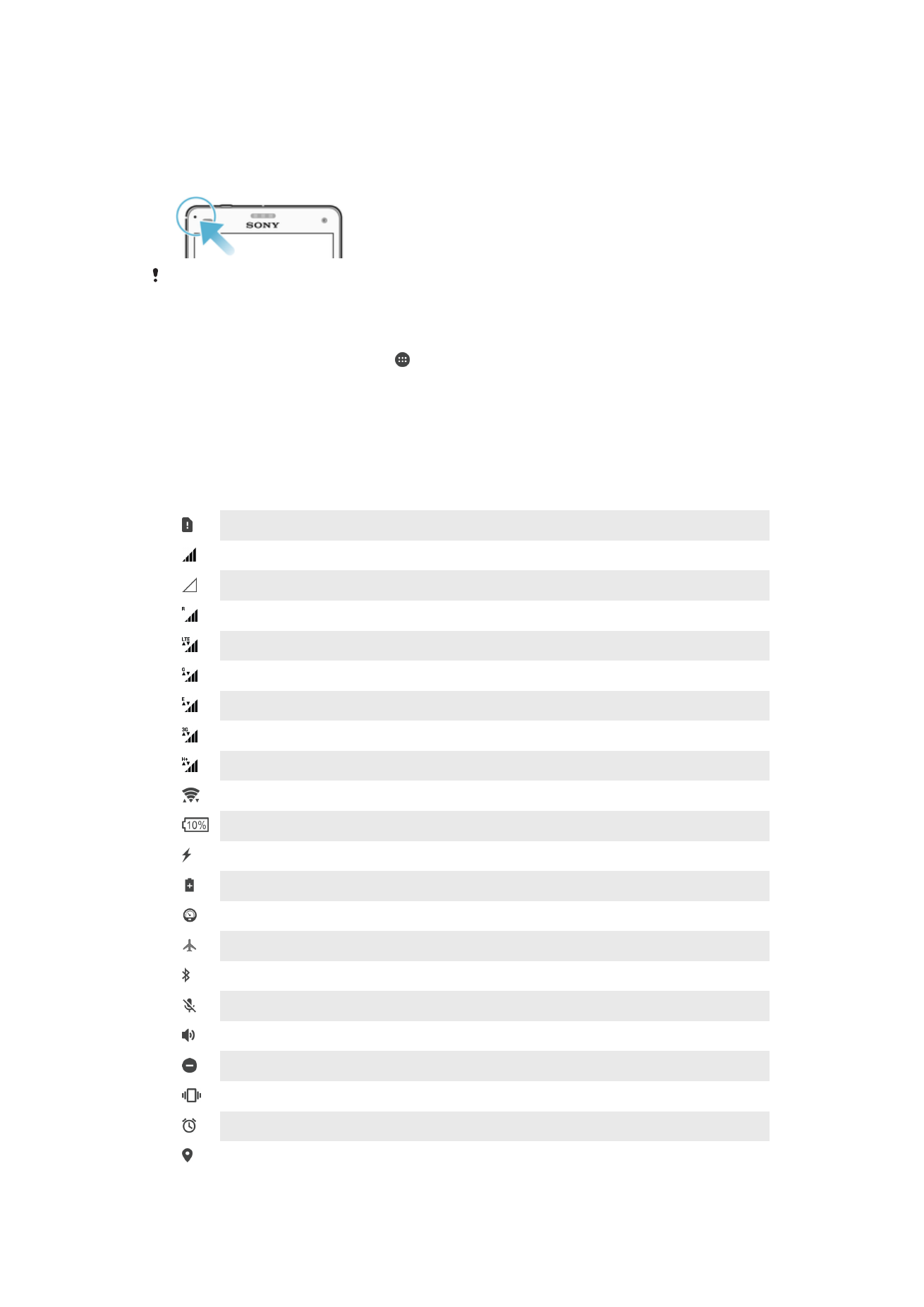
Lumină de notificare
Lumina de notificare vă informează despre starea bateriei şi despre alte câteva
evenimente. De exemplu, o lumină albă intermitentă semnalează un mesaj nou sau un
apel pierdut. Lumina de notificare este activată în mod implicit, dar se poate dezactiva
manual.
Dacă lumina de notificare este dezactivată, se aprinde numai atunci când există o avertizare
privind starea bateriei, de exemplu, atunci când nivelul bateriei scade sub 15 procente.
Pentru a activa lumina de notificare
1
În ecranul principal, atingeţi uşor .
2
Găsiţi şi atingeţi uşor
Setări > Sunete și notificări.
3
Trageţi spre dreapta cursorul din dreptul funcţiei
Lumină de notificare.